室内的手机照片一般都会明显曝光不足,尤其是近距人物照片,脸上及头发等地方有很多杂点,处理的时候需要注意好轮廓部分的细节处理。原图

最终效果

一、打开原图,创建曲线调整图层,参数设置如图1,2,效果如图3。



二、新建一个图层,按Ctrl + Alt + Shift + E盖印图层,把图层混合模式改为“滤色”,图层不透明度改为:40%,效果如图4。

三、新建一个图层,盖印图层,选择涂抹工具,选用合适的笔刷涂抹人物头发,涂得时候顺着头发涂抹,去掉头发上的杂色。

四、新建一个图层,盖印图层,执行:滤镜 > 模糊 > 高斯模糊,数值为3,确定后加上图层蒙版用白色画笔在人物脸上有杂色的地方涂抹,给人物磨皮,涂的时候注意不要涂五官的轮廓部分。

五、新建一个图层,盖印图层,这一步要去掉人物左眼上部的黑色部分如图7红圈位置,先用吸管吸取周围皮肤的颜色,然后用画笔,透明度为10%左右,轻轻点黑圈部分,吸取颜色的时候涂哪个需要吸取最近的皮肤颜色,效果如图8。


六、这一步修饰鼻子及嘴巴等地方有杂色的地方,先用钢笔工具勾出鼻子的选区,用模糊工具处理有杂色的地方,然后再用加深工具把暗部加深处理,让轮廓更突出,其它地方处理方法一样,如图9。

七、使用Topaz滤镜锐化处理。

八、按Ctrl + J把处理好的图层复制一层,图层混合模式改为“滤色”,图层不透明度改为:40%,如图11。

九、创建亮度/对比度调整图层,参数设置如图12,效果如图13。


十、创建曲线调整图层,参数设置如图14,效果如图15。
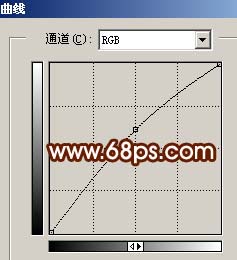

十一、新建一个图层,盖印图层适当的把背景柔化处理一下,再整体调整下色彩,完成最终效果。
